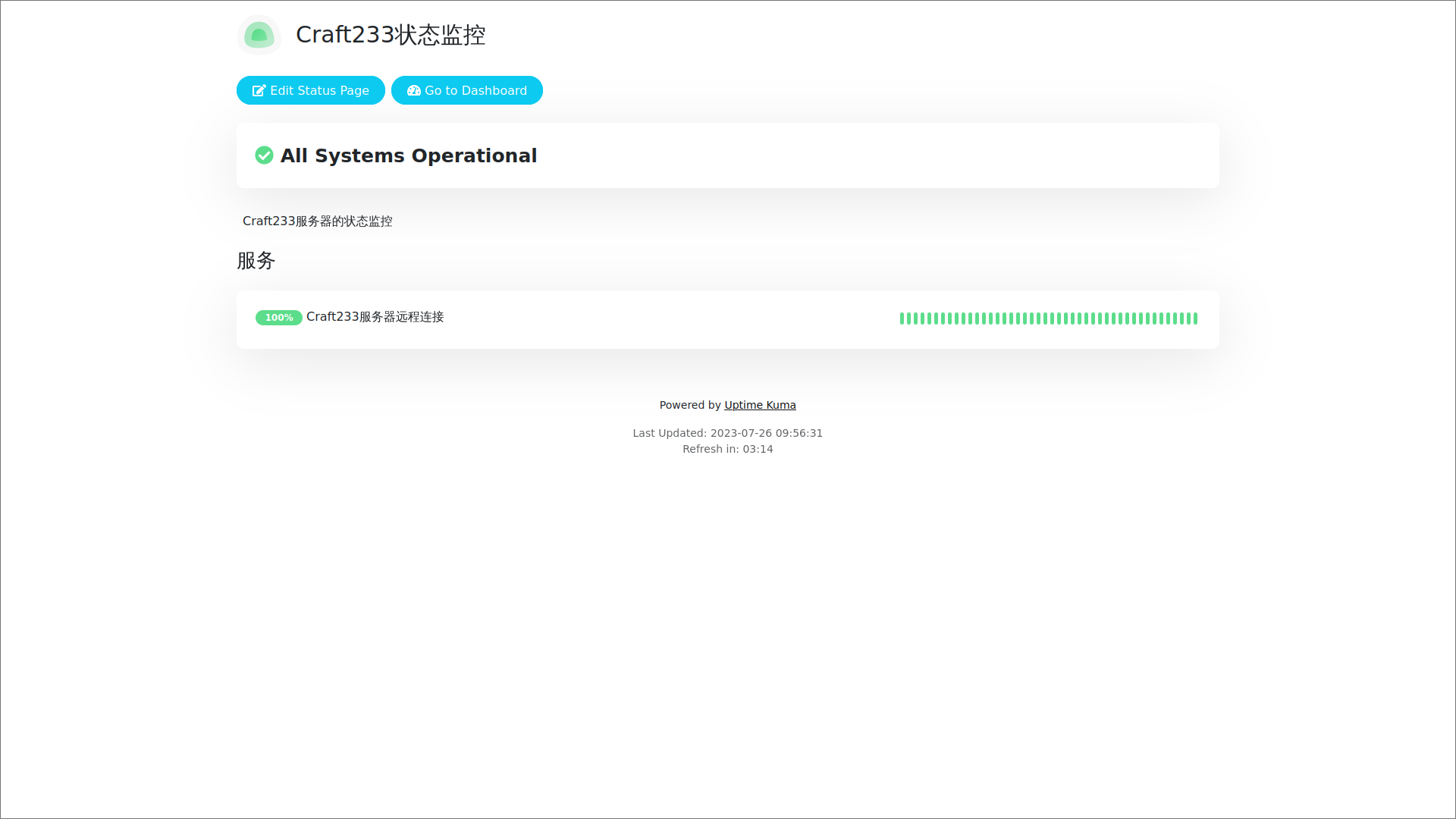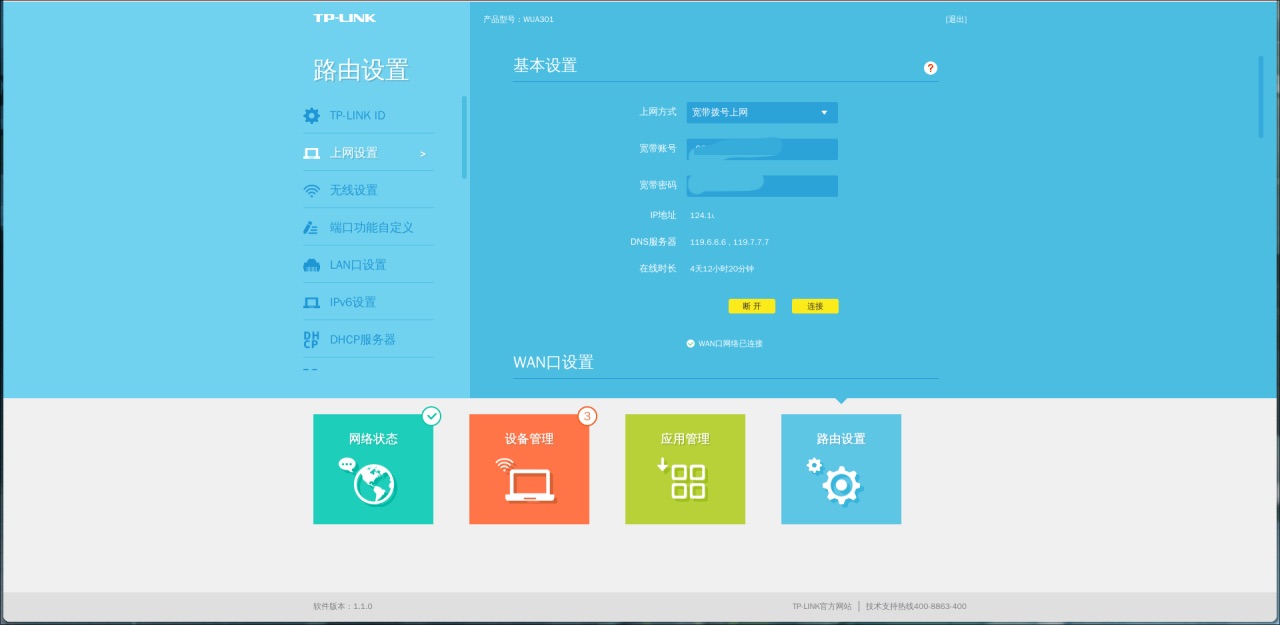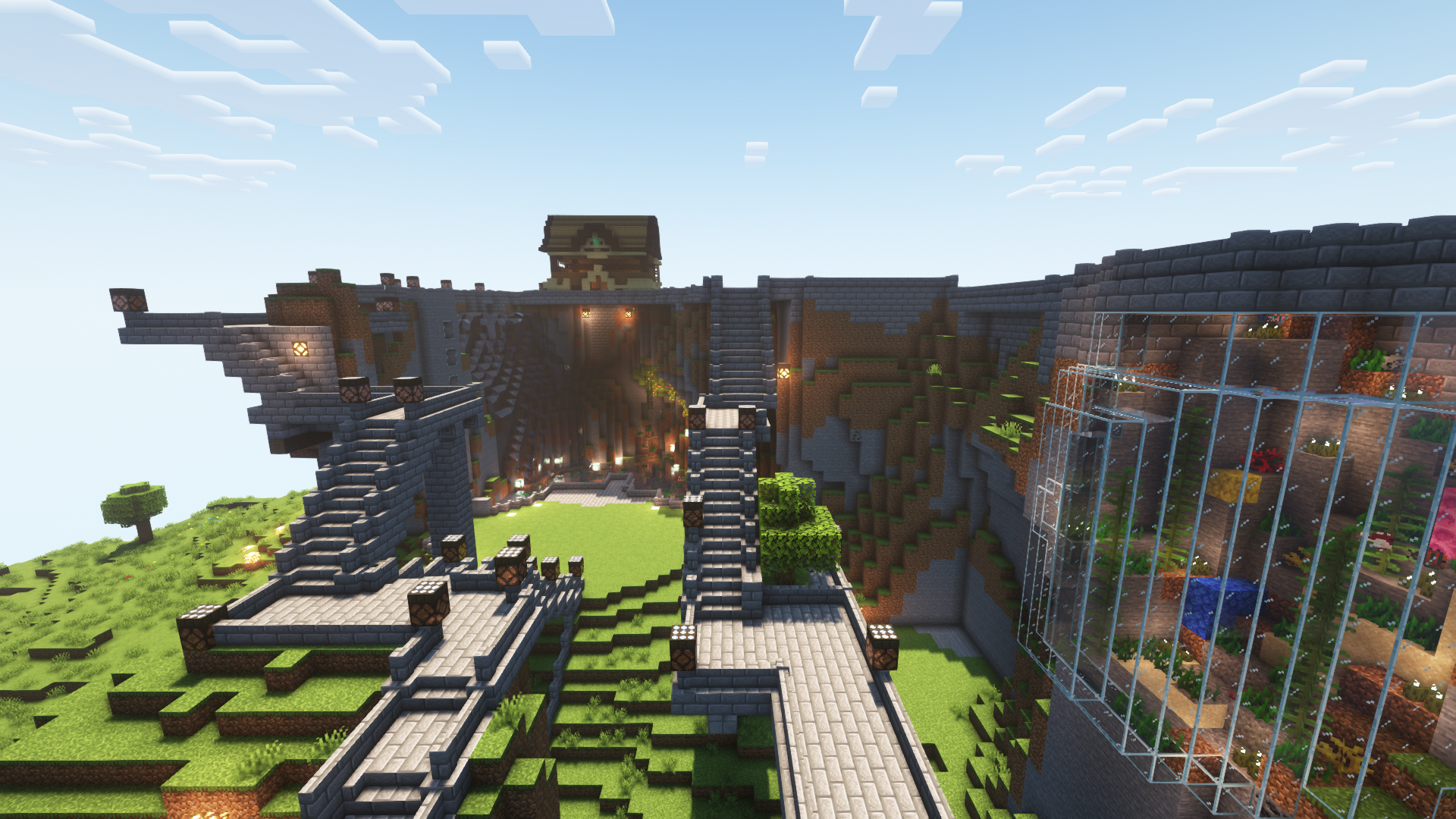前言
在用Vuepress搭建完服务器的文档站后准备搭建一个服务器状态监控站
静态网页用Uptime Robot的API发现只是tcping,不能监控mc服务器在线状态
于是搭建Uptime Kuma监控
环境部署均在1Panel面板进行
安装软件
第一步就是安装Uptime Kuma和OpenResty
登录1Panel,点击应用商店,找到Uptime Kuma和OpenResty点击安装
因为是Docker容器的安装方式,所以直接安装很快就能完成
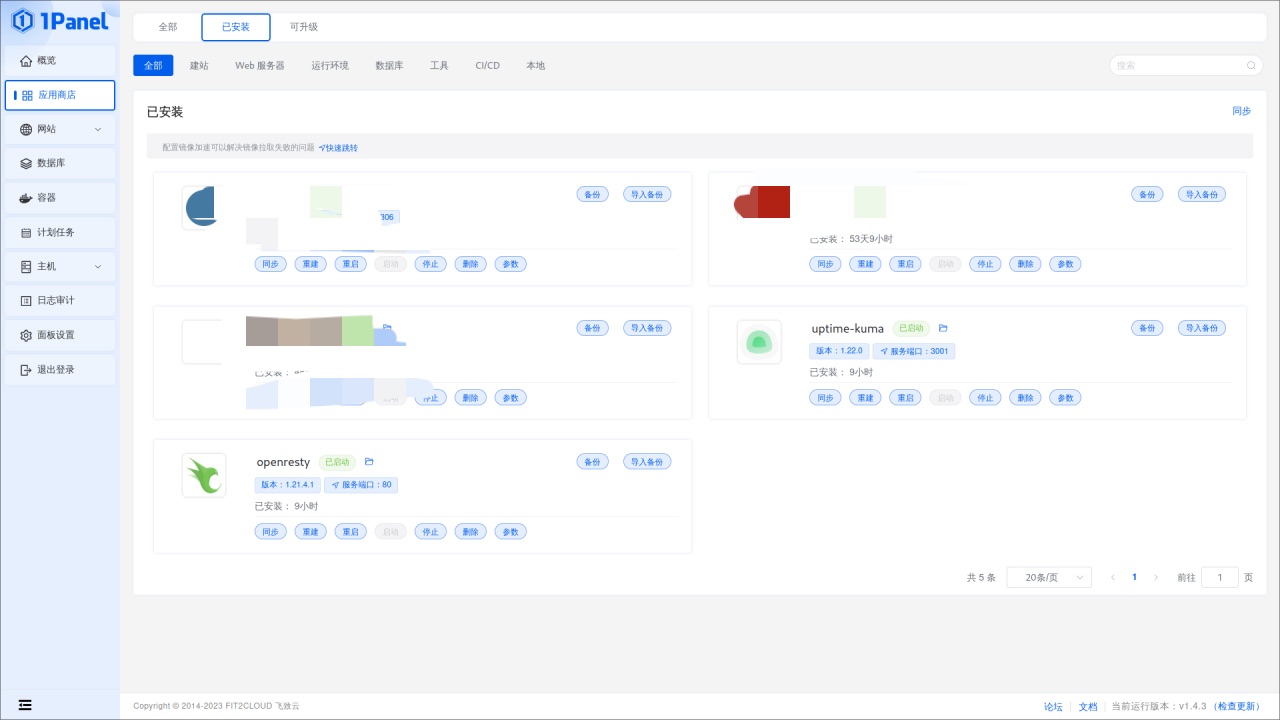
配置反向代理
Uptime kuma默认端口是3001而且是http,外网访问总显示不安全
看不惯提示,所以还是配置下https
新建反向代理
1Panel选择”网站”,点击”创建网站”,选择”反向代理”
主域名可以随便写,与后续无关,写0.0.0.0都行
代号的话如果你是写的域名,应该会自动填充,写的ip的话就自行修改
代理地址填写http://0.0.0.0:3001
点击确认就完成项目创建了
配置反向代理
找到刚创建的项目,点击”操作”中的”配置”进入配置页面
域名设置建议新建一个域名+端口。因为最终通过frp实现外网访问,所以填写0.0.0.0端口3010
后续内网访问可以使用 http://主机地址:3010进入Uptime Kuma,能打开就说明反代理配置完成
配置ssl证书
https肯定还是要一个ssl证书的,1Panel自带Acme一键生成且自动续签
1Panel点击”证书” 没有Acme账户要创建一个,很简单,输入邮箱就可以了
然后点击”DNS账户”用于自动验证域名所有权进行DNS认证(不添加也行,可以手动解析验证)

DNS账号支持添加阿里云,DNSPod和CloudFlare
完成后点击添加证书,主域名是你后续要外部访问的域名,其他域名顾名思义,按需要添加
acme账户选择刚添加的
验证方式按自己需要选择,并选择”自动续签”
等一会就会有证书已经颁发了
配置https
点击1Panel内的网站,点击”操作”中的”配置”进入配置页面
点击”Https”,选择”启用Https”,HTTP选项按需要选择
“ssl选项”选择”选择已有证书”,”Acme账户”选择之前添加的
“证书”选择刚才注册的,其他的默认就行
然后点击保存
大坑,如果你本地访问不是警告而是停止连接就没有自动配置,需要手动启用https连接
之前我们在”域名设置”里设置了反代理到的域名+端口
但是如果访问有问题,https连接拒绝,就需要手动改配置文件
点击”网站设置”旁边的”配置文件”进行编辑
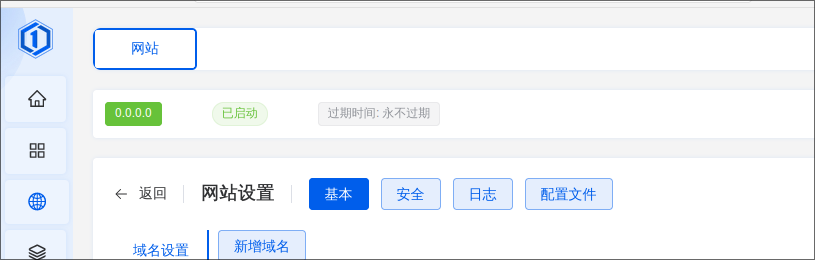
打开后能看见只为监听的443端口开启了https连接
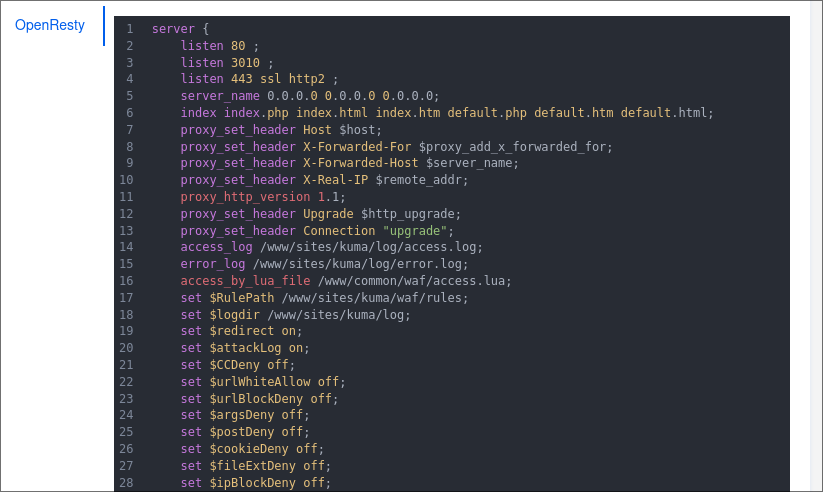
因为我们是监听3010端口并开启https,所以在3010端口后内容和443端口一样就行
就像这样
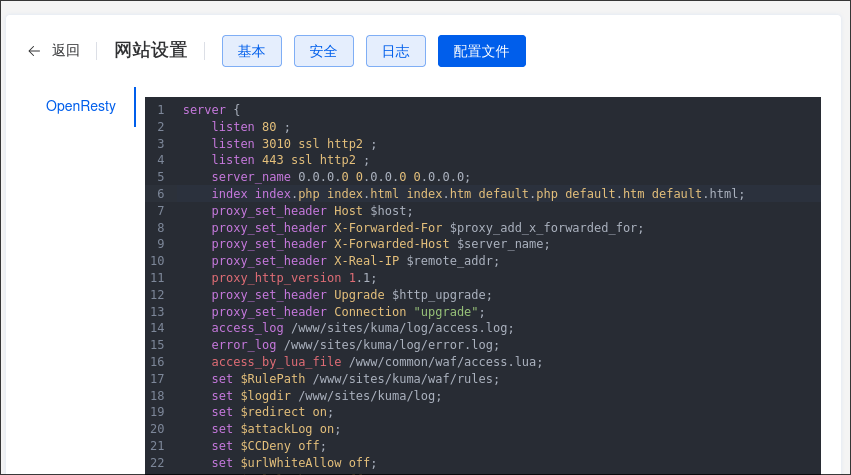
点击”保存并重载”,就会发现3010端口已经可以连接并使用https了
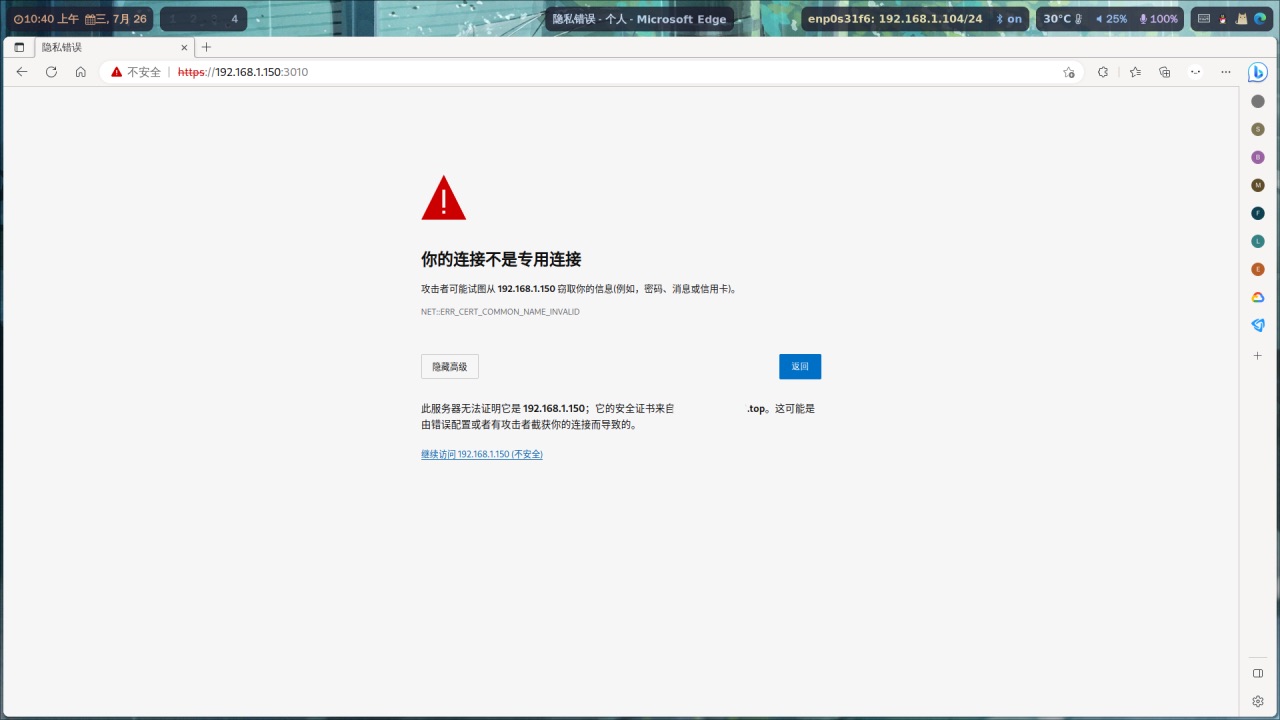
出现警告是因为我们使用的IP进行访问,而不是域名。浏览器检测到SSL证书的域名与访问的地址不一致,所以出现了警告